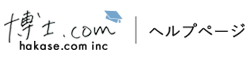【CMS】小テスト・アンケートの作成方法について
◆小テスト・アンケート作成方法
①小テスト・アンケート管理から「小テスト 新規登録」をクリック

②小テストの設定をします。
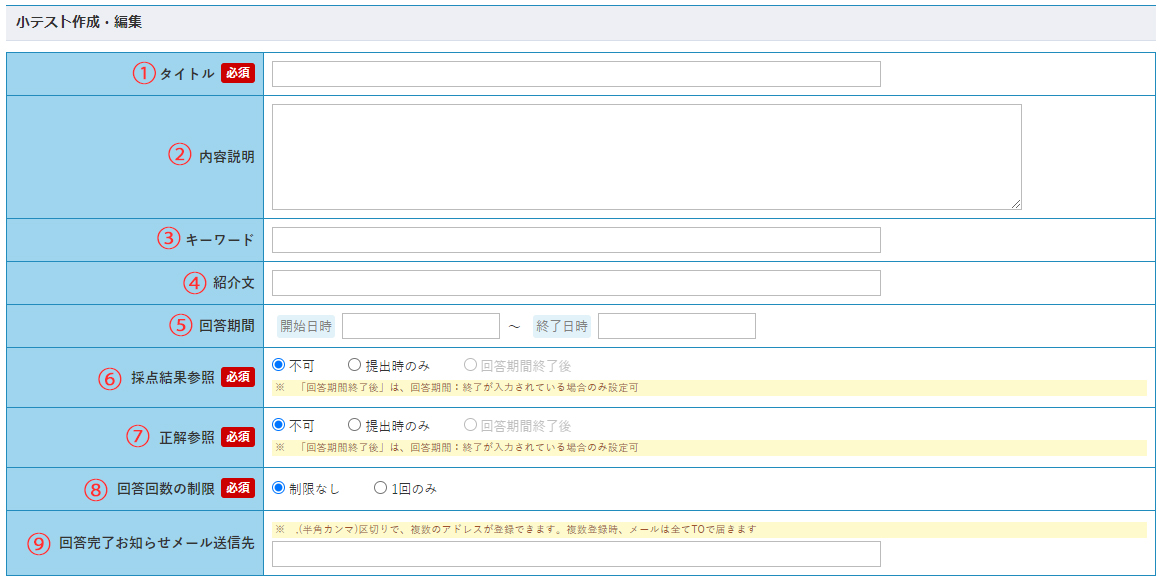
①「必須」タイトルを登録します。
②小テストの内容説明を登録します。
③キーワードは入力しなくても問題ありません。
④紹介文は入力しなくても問題ありません。
⑤回答期間の設定ができます。
⑥「必須」回答者が採点結果を参照できるタイミングを選択できます。
⑦「必須」回答者が正解を参照できるタイミングを選択できます。
⑧「必須」回答者が回答できる回数制限を選択できます。
⑨回答者が回答を完了した場合、管理者宛てに回答完了メールが届きます。
③小テストの設問設定をします。
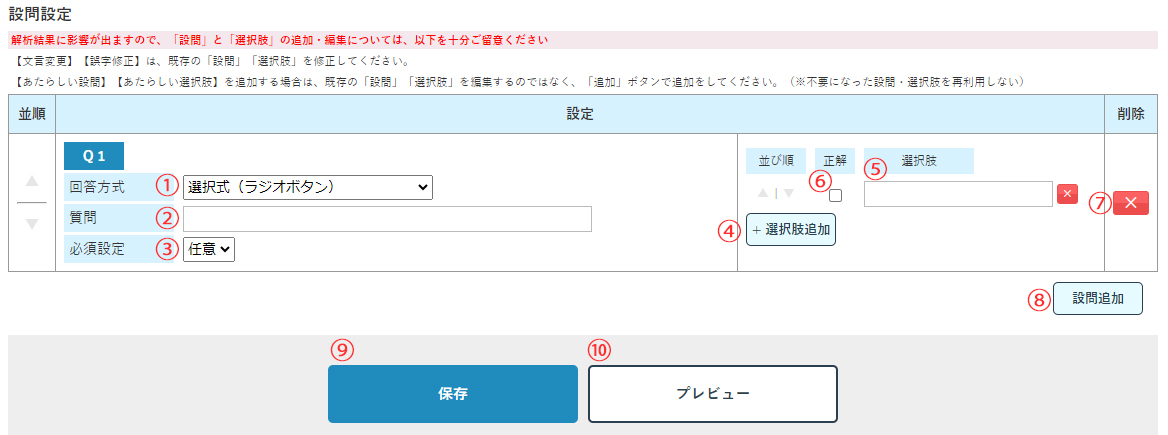
①回答方式を選択します。
②質問を登録します。
③必須項目か任意項目を選択します。
④回答の選択肢を追加します。
⑤選択肢を登録します。
⑥正解の選択肢にチェックをつけます。
⑦設問を削除できます。
⑧設問を追加します。
⑨作成した小テストを保存します。
⑩作成した小テストをプレビューで確認できます。
④小テスト・アンケート管理から「アンケート 新規登録」をクリック

⑤アンケートの設定をします。
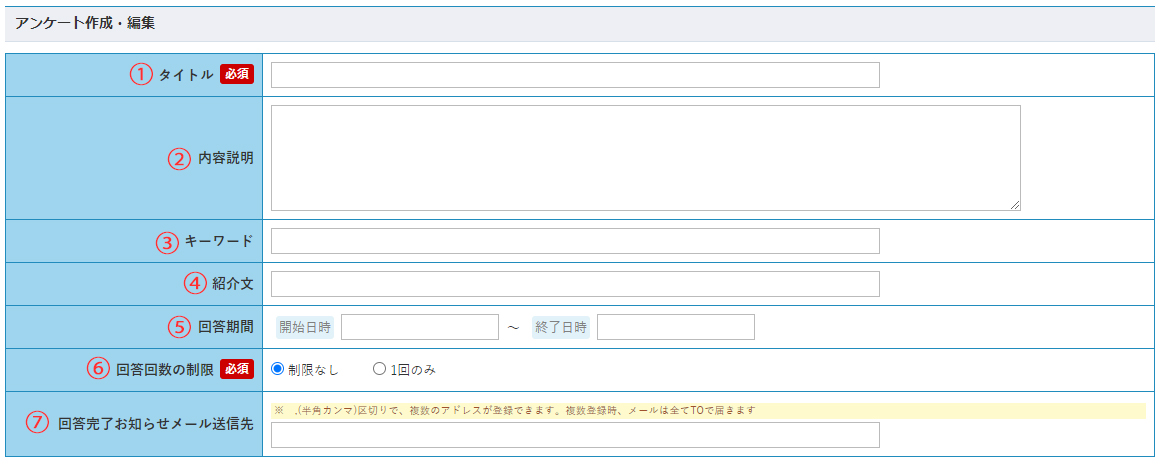
①「必須」タイトルを登録します。
②アンケートの内容を登録します。
③キーワードは入力しなくても問題ありません。
④紹介文は入力しなくても問題ありません。
⑤回答期間の設定ができます。
⑥「必須」回答者が回答できる回数制限を選択できます。
⑦回答者が回答を完了した場合、管理者宛てに回答完了メールが届きます。
⑥アンケートの設問設定をします。
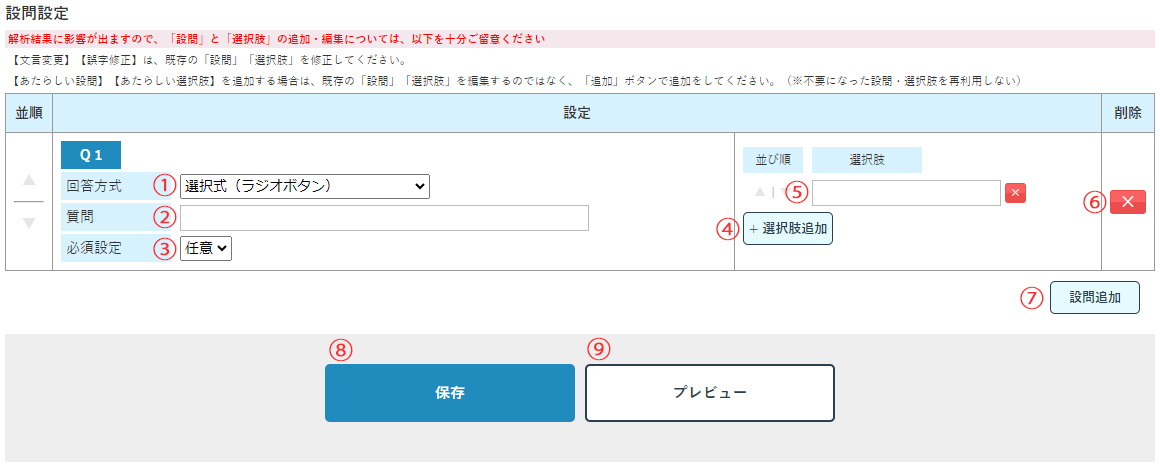
①回答方式を選択します。
②質問を登録します。
③必須項目か任意項目を選択します。
④回答の選択肢を追加します。
⑤選択肢を登録します。
⑥設問を削除できます。
⑦設問を追加します。
⑧作成したアンケートを保存します。
⑨作成したアンケートをプレビューで確認できます。
◆作成した小テスト・アンケートをページに紐づける
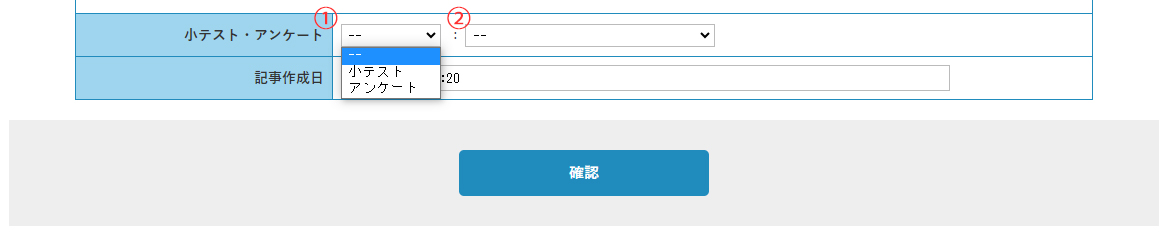
①小テストかアンケートを選択します。
②紐づける小テスト・アンケートを選択します。
③確認をクリックすると、小テスト・アンケートが紐づけられたページが作成されます。
①小テスト・アンケート管理から「小テスト 新規登録」をクリック

②小テストの設定をします。
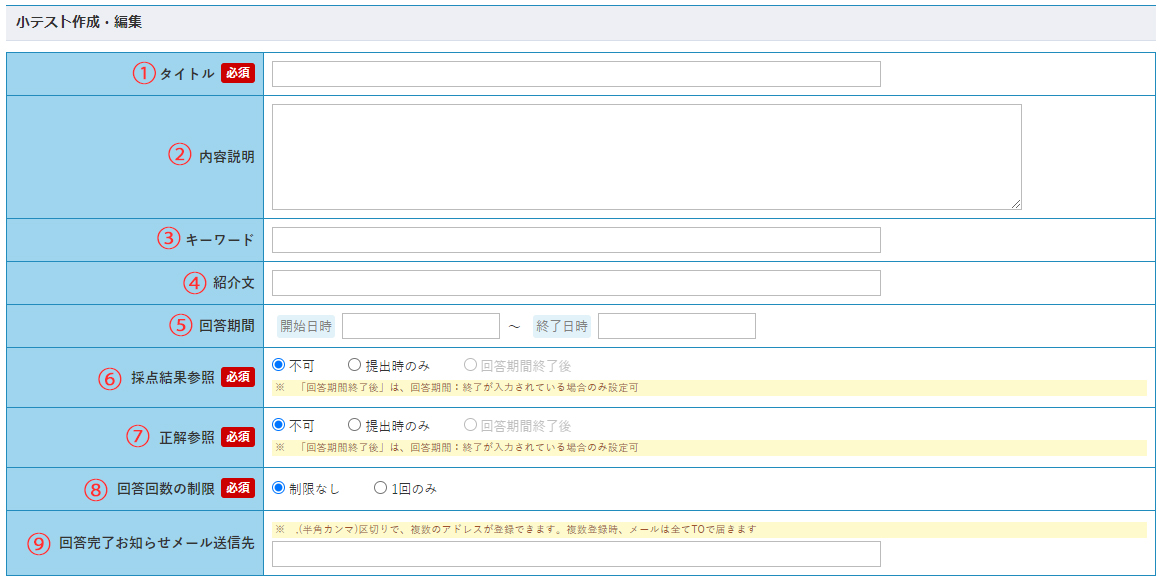
①「必須」タイトルを登録します。
②小テストの内容説明を登録します。
③キーワードは入力しなくても問題ありません。
④紹介文は入力しなくても問題ありません。
⑤回答期間の設定ができます。
⑥「必須」回答者が採点結果を参照できるタイミングを選択できます。
⑦「必須」回答者が正解を参照できるタイミングを選択できます。
⑧「必須」回答者が回答できる回数制限を選択できます。
⑨回答者が回答を完了した場合、管理者宛てに回答完了メールが届きます。
③小テストの設問設定をします。
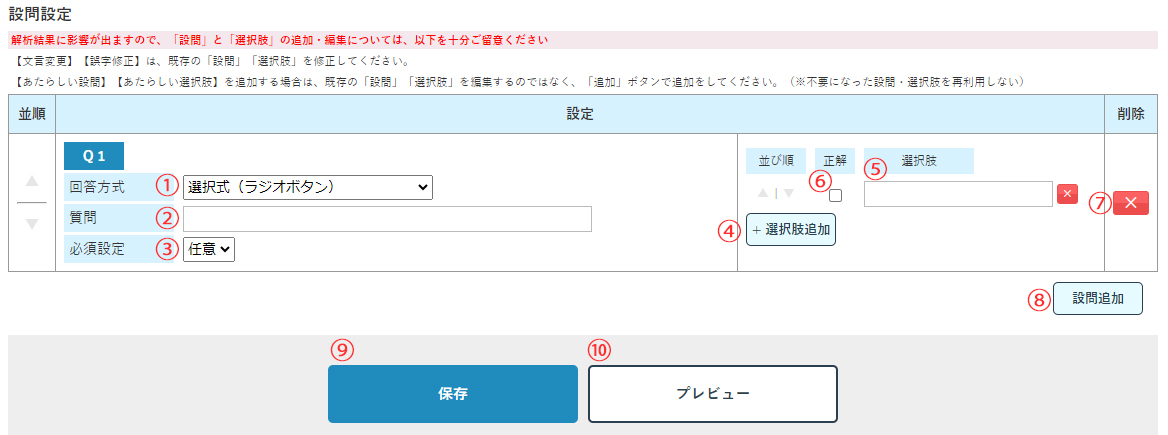
①回答方式を選択します。
②質問を登録します。
③必須項目か任意項目を選択します。
④回答の選択肢を追加します。
⑤選択肢を登録します。
⑥正解の選択肢にチェックをつけます。
⑦設問を削除できます。
⑧設問を追加します。
⑨作成した小テストを保存します。
⑩作成した小テストをプレビューで確認できます。
④小テスト・アンケート管理から「アンケート 新規登録」をクリック

⑤アンケートの設定をします。
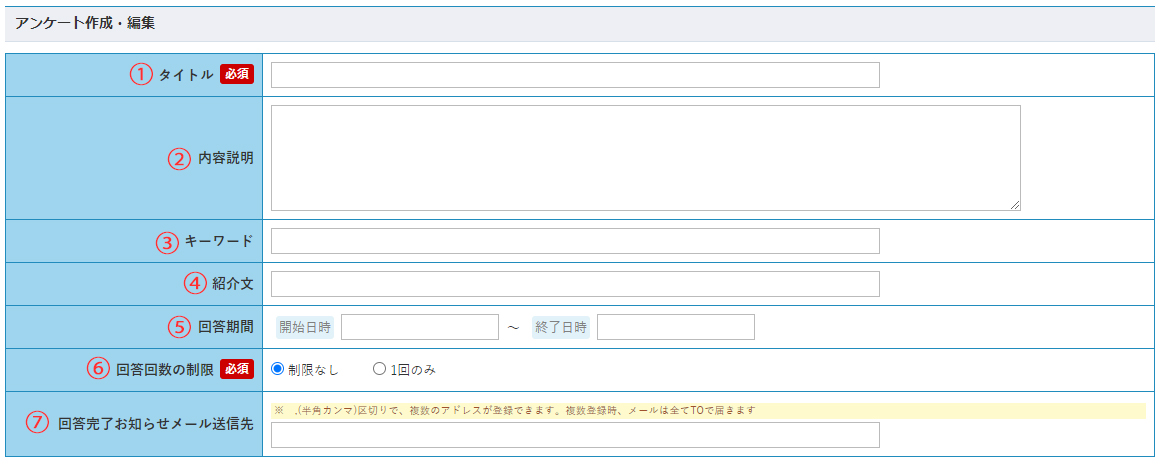
①「必須」タイトルを登録します。
②アンケートの内容を登録します。
③キーワードは入力しなくても問題ありません。
④紹介文は入力しなくても問題ありません。
⑤回答期間の設定ができます。
⑥「必須」回答者が回答できる回数制限を選択できます。
⑦回答者が回答を完了した場合、管理者宛てに回答完了メールが届きます。
⑥アンケートの設問設定をします。
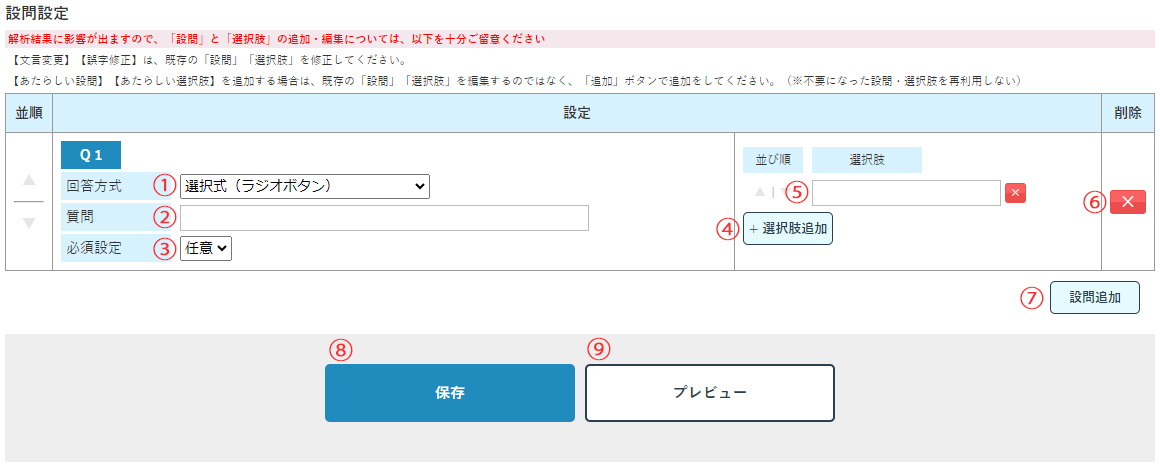
①回答方式を選択します。
②質問を登録します。
③必須項目か任意項目を選択します。
④回答の選択肢を追加します。
⑤選択肢を登録します。
⑥設問を削除できます。
⑦設問を追加します。
⑧作成したアンケートを保存します。
⑨作成したアンケートをプレビューで確認できます。
◆作成した小テスト・アンケートをページに紐づける
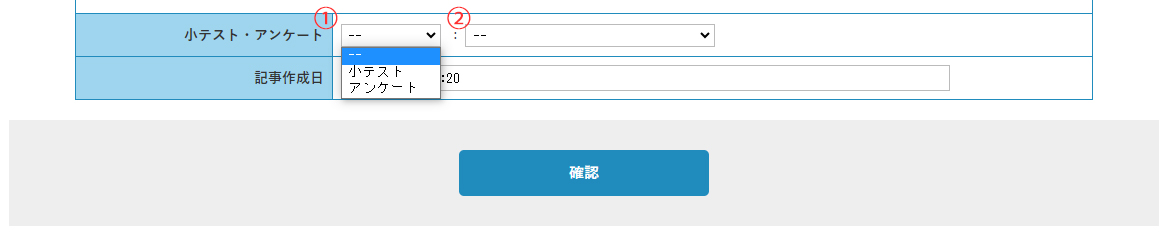
①小テストかアンケートを選択します。
②紐づける小テスト・アンケートを選択します。
③確認をクリックすると、小テスト・アンケートが紐づけられたページが作成されます。
ここがポイント
合わせて読みたい記事コーナー